Kada dodate modernu stranicu na sajt,vi dodajete i prilagođavate veb segmente ,koji su gradivačski blokovi stranice. Ovaj članak opisuje veb segment Planner.
Napomene:
-
Neke funkcije se postepeno uvode u organizacije koje su se opredelele za program Ciljano izdanje. To znači da možda još uvek ne vidite ovu funkciju ili da ona izgleda drugačije od onoga što je opisano u člancima pomoći.
-
Veb segment Planner dostupan je samo na sajtovima timova povezanim sa grupom.
-
Veb segment Planner nije dostupan u programu SharePoint Server 2019.
Microsoft Planner jeMicrosoft 365 koja vamMicrosoft 365 da kreirate table i dodate zadatke i zadatke tima. Na Planner tabli možete da sortirate zadatke u kolone (ili kontejnere). Kante mogu da ukazuju na faze razvoja, dane u sedmici, sprintove i još mnogo toga. Zadatke možete da premeštate po tabli jednostavno tako što ćete ih prevlačiti i ispustiti, tako da ako dovršite zadatak ili samo želite da odredite prioritet i prebacujte stvari po tabli, možete to lako da uradite. Planner table su takođe korisne za komunikaciju jer one ukazuju na to gde vi i ostatak vašeg tima imate u odnosu na dovršavanje zadataka. Pored toga, možete da se prebacite na prikaz grafikona da biste prikazali napredak tima. Da biste pronašli više o pravljenju planova, izgradnji timova, dodeljivanju zadataka, vizuelnom ažuriranju statusa i još mnogo toga, pogledajte pomoć za Planner.
Uz veb segment Planner možete da pokažete table ili grafikone i da radite sa planom na SharePoint stranici.

Dodavanje veb segmenta Planner
-
Idite na stranicu na koju želite da dodate veb segment Planner.
-
Ako već niste u režimu uređivanja, kliknite na dugme Uredi u gornjem desnom vremenu stranice.
-
Pokazivač miša iznad ili ispod postojećeg veb segmenta ili ispod oblasti naslova kliknite na dugme

-
Ako želite da napravite novi plan, unesite novo ime plana u okviru Plan ,a zatim kliknite na dugme Kreiraj.
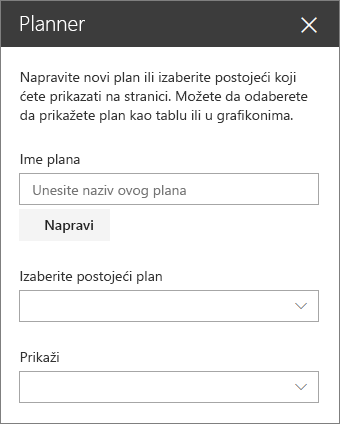
Ako želite da pokažete postojeći plan, izaberite plan koji želite da koristite u okviru Izaberite postojeći plan.
-
U okviruPrikaz izaberite da li da prikažete plan na tabli ili vizuelno pratite napredak u grafikonima.










